
Argibide honetan zehatz-mehatz nola konektatu Bluetooth hiztunak ordenagailu eramangarri batera Windows 10, 8.1 edo Windows 7-rekin, baita erabilgarriak izan daitezkeen ñabardura osagarriak ere. Besterik gabe, bereizteko argibideak Bluetooth ordenagailu eramangarri batean funtzionatzen ez badu.
- Bluetooth zutabeak ordenagailu eramangarrira konektatzea
- Konektatutako arazo posibleak
- Bideo instrukzioa
Bluetooth zutabe bat Windows 10, 8.1 eta Windows 7an konektatzeko prozesua
Zutabea ordenagailu eramangarri edo ordenagailu batera konektatzeko prozesua Bluetooth bidez ia telefonoarekin konektatzearen berdina da:
- Biratu zutabea parekatzeko moduan: zutabea piztu behar duzu, eta luze sakatu Bluetooth botoia, adierazle urdina piztu arte (adibidez, JBL, Harman / Kardon), batzuetan piztu ondoren pizteko botoia sakatzeko modua. Badira beste metodo batzuk: adibidez, Yandex zutabea esan behar da: "Alice, aktibatu Bluetooth".
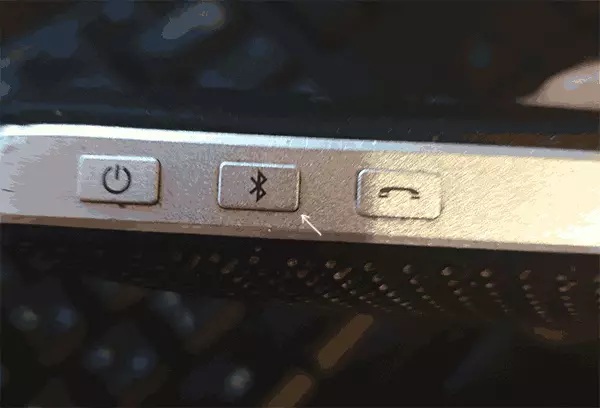
- Hurrengo urratsa: Egin klik eskuineko botoiaz Bluetooth ikonoan jakinarazpen-eremuan eta egin klik "Bluetooth gailua gehitzea".
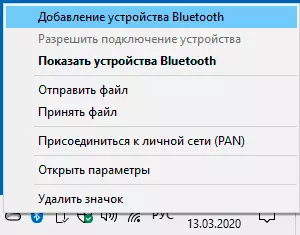
- Ikonoik ez badago, baina Bluetooth-a aktibatuta dago, kontrol panelera joan zaitezke - gailuak eta inprimagailuak - Gailua gehitzea. Eta Windows 10-en, parametroetan ere - gailuak - Bluetooth edo beste gailu bat gehitzea - Bluetooth.
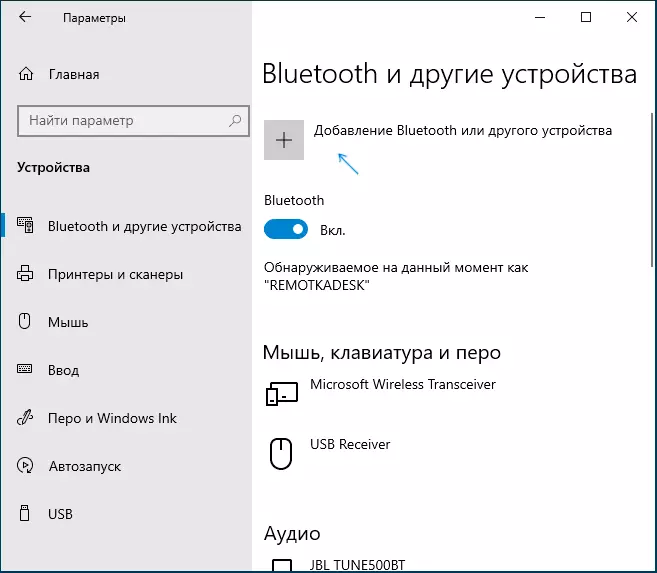
- "Bluetooth edo beste gailu bat gehitzeko" Windows 10 edo "Gailua gehitzeko" kontrol panelean, bilaketa-panelean, bilaketa gailu berrietarako bilaketa egin beharko da, Bluetooth bidez. Hautatu nahi duzun gailua (batzuetan zutabe-izenik gabe bistaratu daiteke eta, besterik gabe, "soinu" edo "audio" gisa).
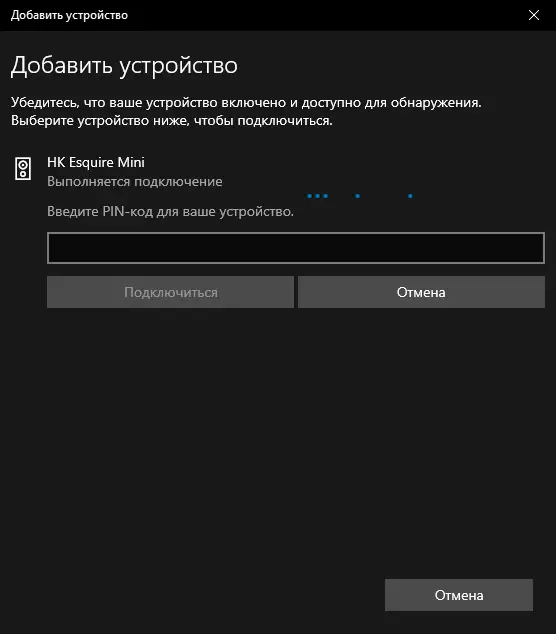
- Normalean konexioaren pin ez da eskatzen. Baina, galdetzen baduzu, saiatu 0000 (lau zero) sartzen, eta egokia ez bada - bilatu zutabearen argibideak.
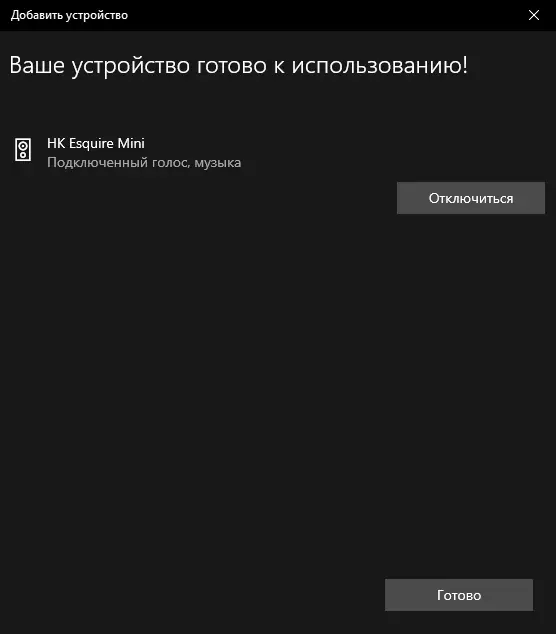
Amaitutakoan, zure ordenagailu eramangarriarekin konektatuta dagoen Bluetooth zutabe bat jasoko duzu. Etorkizunean, ordenagailu eramangarri honekin lotzen den bitartean, konexioa automatikoki egingo da (interfazea beste gailu batekin).
Litekeena da soinua irteera ematen hastea, soinu parametroetara joan eta irteerako gailua aukeratu beharko duzula edo egin grabazio eta erreprodukzio gailuetan egin (ikus Windows 10 grabazio eta erreprodukzio gailuak nola sartu).
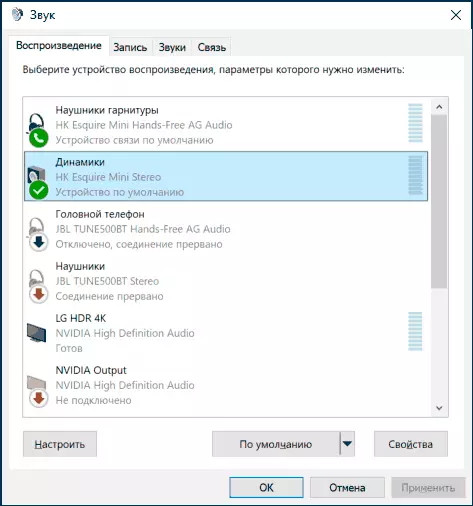
Integratutako mikrofonoa duten zutabeak komunikatzeko ere erabil daitezke: "Grabatu" gailu lehenetsia "Grabatu" fitxan, eta zenbait programa, adibidez, Skype - Konfiguratu mikrofonoa programaren parametroetan.
Arazo posibleak Bluetooth zutabe bat ordenagailu batera konektatzean
Orokorrean, konexioa bera, Bluetooth egokitzaile bermatu eta gaituta dago (gogorarazi, ustekabean desaktibatu daiteke gako konbinazio batekin edo Windows 10 Jakinarazpen Zentroan - Egiaztatu) oso erraza da. Hala ere, arazo hauek posible dira:- Bluetooth soinua atzean geratzen da. Gai honi buruz zehatz-mehatz - zer egin soinua Bluetooth aurikularretan atzean geratzen bada (hiztunentzat berdina).
- Bluetooth zutabea ordenagailu eramangarrira konektatu ondoren, bere telefonoa (parekatzea) zure telefonoa hautsi daiteke eta konexio prozesu osoa berriro egin beharko da, hau da, ez da automatikoki gertatuko.
Konexiorako bideo argibideak
Arazo gehigarriren bat izanez gero, deskribatu zehatz-mehatz iruzkinetan, irudikatzen saiatuko gara.
